时间:2016-04-04 19:34 来源: 我爱IT技术网 作者:佚名
插入Excel图表到Visio中
Excel是微软Office系列软件之一,主要用于数据处理,数据分析,广泛地应用于管理,财务,金融等领域.如果在Visio中插入Excel图表?下列请看具体操作.
方法一: 复制操作
首先在Excel中输入数据,设置格式,然后,选择Excel中的数据,复制,然后,打开Visio,点击【插入】选项卡,在【文本】组中,点击【对象】按钮,在打开的【插入对象】对话框中,选择"Microsoft Excel工作表"选项,选择【新建】单选框,点击【新建】确定将出现Excel对象,在插入的Excel对象中选择第一行第一列单元格,CTRL+V粘贴。
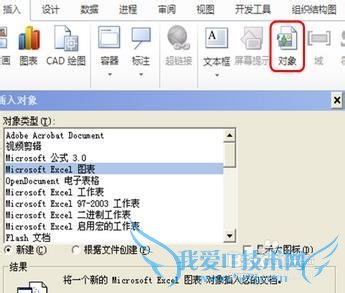
方法二:插入对象
首先,将Excel图表保存在本地磁盘,打开Visio,点击【插入】选项卡,在【文本】组中,点击【对象】按钮,在打开的【插入对象】对话框中,选择"Microsoft Excel工作表"选项,选择【根据文件创建】单选框,点击确定。
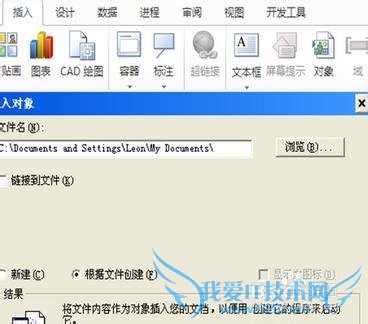
在出现的【插入对象】对话框中,有【链接到文件】复选框,如勾选,则表示Visio图形与Excel存在链拉关系,如果Excel图表被删除了,Visio中的图表将不能编辑了。
注意事项
文字和图片都是个人原创。未经允许,请勿转载,违者必究。
如果您觉的我写的经验比较有用,请点击投我“成功”的一票和点击“收藏”,谢谢! 如果认为我写的经验有欠缺,请及时评论指出,谢谢支持!
经验内容仅供参考,如果您需解决具体问题(尤其法律、医学等领域),建议您详细咨询相关领域专业人士。作者声明:本教程系本人依照真实经历原创,未经许可,谢绝转载。- 评论列表(网友评论仅供网友表达个人看法,并不表明本站同意其观点或证实其描述)
-
